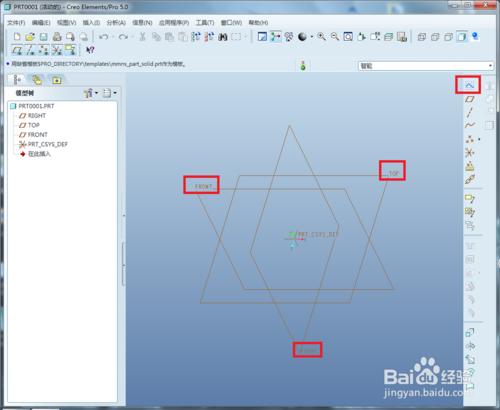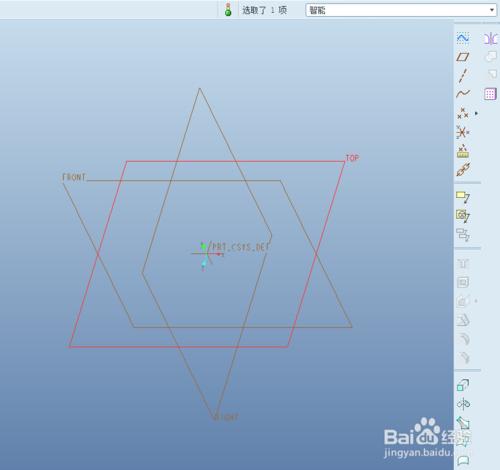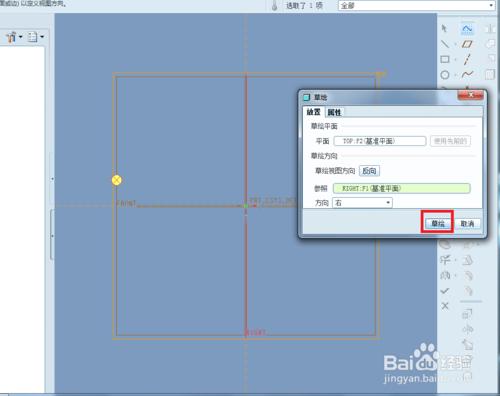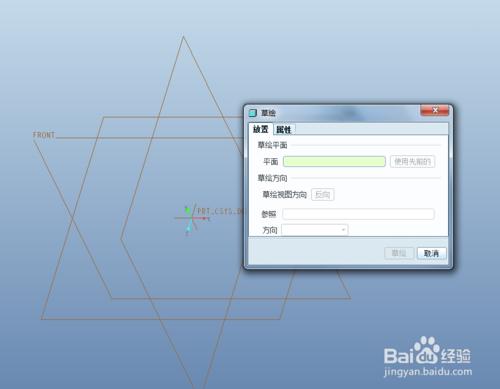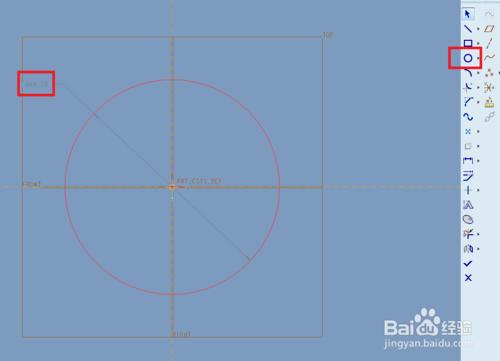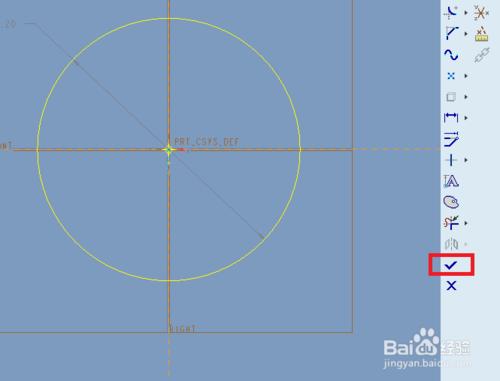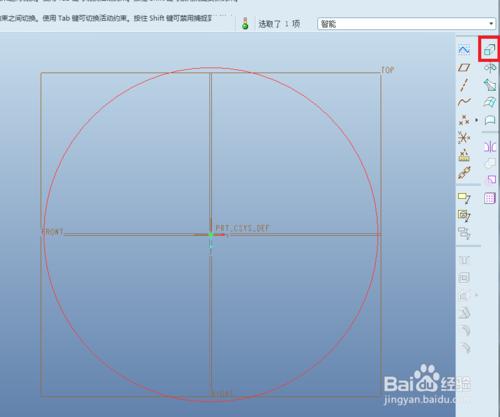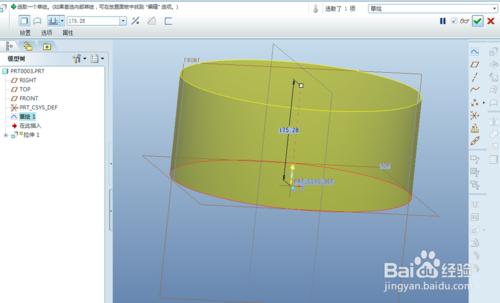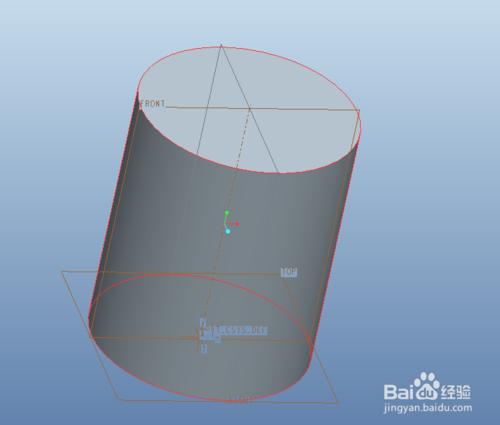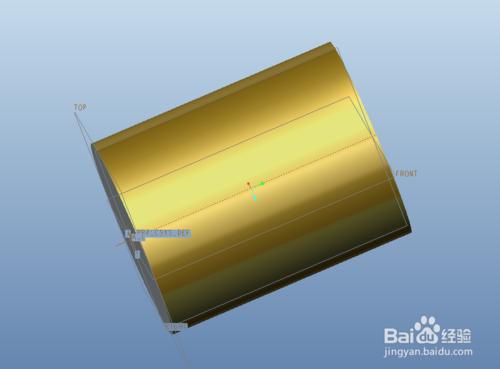Pro/E是一款強大的工業設計軟件,一般用於設備零部件的三維或者二維產品設計。特別在三維方面的設計比其他設計軟件有獨特的優勢。在最簡單的產品設計中,一般都要用到圓柱體,只有瞭解一些簡單形狀的畫法,才能畫出和設計出複雜的產品。在這,介紹一下在Pro/E裡怎麼畫圓柱體
工具/原料
Pro/E
電腦
方法/步驟
首先介紹一下,在Pro/E裡畫圓柱體,利用拉伸的功能
打開Pro/E軟件,在文件——新建,彈出的界面裡,選擇零件,名稱,一般的情況下可以默認
確定後,選擇缺省模板作為模板,進入選擇哪個平面作為草繪平面,這裡有三個平面,RIGHT,TOP,FRONT平面,隨便根據自己習慣的視角,選擇一個平面作為草繪平面,在點右邊類似波浪線的圖標,進入草繪界面
這時選擇一個參照來定義試圖方向,也可以默認,不管,直接草繪
進入草繪界面,,右邊有一些基本的畫圖快捷鍵
其實對於上述進入草繪界面的方法,還可以,先點右邊類似波浪線的圖標——草繪按鈕,在彈出的草繪設置界面,設置草繪平面,草繪方向
點右邊的草繪圓形的快捷鍵,在界面單擊一下左鍵,作為圓形,在拖地鼠標,在適當的位置單擊一下,作為圓的半徑,可以雙擊尺寸,修改圓的直徑
下一步,確認按鈕,就是那個勾,結束草繪操作
點長方體圖標——也就是拉伸操作
就會出現拉伸功能的一些操作選項
做一些基本的設置,點一下那個綠色的勾,圓柱體就畫好了
在Pro/E裡還可以給形狀上色